Clàr-innse
A bheil thu steigte agus nach urrainn dhut am facal-faire WiFi a lorg air Windows 10? Ma nì thu, na gabh dragh oir san artaigil seo, thèid sinn tron oideachadh air mar a lorgas tu facal-faire wifi air an tionndadh as ùire de Windows, i.e., Windows 10.
Mar sin, ciamar a lorgas tu e ?
Clàr-innse
- Mar a lorgas tu facal-faire Wifi air Windows 10
- Dè na ceumannan a th’ ann gus am facal-faire WiFi fhaighinn air Windows 10?
- Mar a lorgas tu am facal-faire WiFi air windows 7?
- A’ cleachdadh Command Prompt
- Co-dhùnadh
Mar a lorgas tu facal-faire Wifi air Windows 10
Windows 10 tha e gu math furasta a chleachdadh.
Ann an dìreach beagan cheumannan, bidh eòlas agad air facal-faire an WiFi agad agus an uairsin cleachd e gus innealan eile a cheangal.
Ach , tha aon chumha ann.
Feumaidh aon choimpiutair no inneal a bhith ceangailte ris an lìonra WiFi air a bheil thu ag iarraidh am facal-faire. Mura h-eil inneal agad ceangailte, chan eil e comasach am facal-faire fhaighinn. Bu chòir na h-uinneagan a bhith ceangailte ris an WiFi gu dìreach cuideachd, agus gun a bhith a’ cleachdadh càball ethernet. Mura h-eil thu cinnteach dè tha seo a’ ciallachadh, feumaidh tu sùil a thoirt air an lìonra agus an ionad roinneadh gus barrachd ionnsachadh mu nàdar a’ cheangail agad. Ann an ùine ghoirid, bu chòir do Windows a bhith ceangailte ris an lìonra gun uèir.
Dè na ceumannan a th’ ann gus am facal-faire WiFi fhaighinn air Windows 10?
Gun dàil sam bith, leig dhuinn sùil a thoirt air a’ phròiseas tron lorg thu na faclan-faire wi-fi.
- Ceum1: Brùth air a’ phutan Tòisich .
- Ceum 2: Aon uair ‘s gu bheil thu, cliog air Settings agus an uairsin “ Lìonra & Eadar-lìon. "
- Ceum 3: Às an sin, feumaidh tu a-nis briogadh air " Inbhe. "
- Ceum 4: Nise, cliog air an >Ionad Lìonra is Roinneadh.
Nam rinn thu a h-uile rud ceart, chitheadh tu gu bheil an lìonra ceangailte air a liostadh gu h-ìosal.
Faic cuideachd: Mar a nì thu càradh: Samsung Wireless Charger gun a bhith ag obair?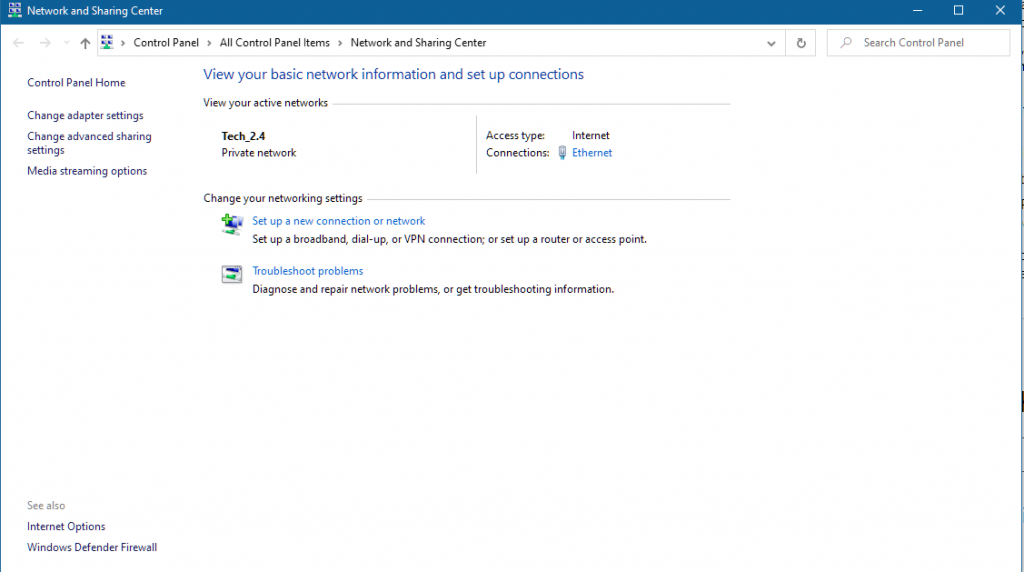
Nuair a bhios tu ann, feumaidh tu sgrùdadh a dhèanamh an ceangal gnìomhach air do liosta a-nis. Ma chì thu an t-ainm lìonra WiFi agad an sin, tha thu air an t-slighe gu bhith a’ fuasgladh facal-faire an lìonra WiFi agad ceangailte ris na h-uinneagan agad.
Faic cuideachd: Dè a th’ ann an Ford Sync Wifi?An ath rud, airson fios a bhith agad air na faclan-faire airson WiFi, feumaidh tu briogadh air feartan WiFi.
Cho luath ‘s a bhriogas tu air na feartan Wi-Fi, thèid do ath-stiùireadh gu uinneag ùr. An sin, feumaidh tu na feartan lìonra gun uèir no togalaichean gun uèir a thaghadh ann an cuid de chùisean. Anns na feartan uèirleas, chì thu taba tèarainteachd cuideachd.
Gus eòlas fhaighinn air an fhacal-fhaire, feumaidh tu briogadh air bogsa-seic nan caractaran taisbeanaidh taobh a-staigh taba tèarainteachd.
Ma rinn thu a h-uile rud ceart , bhiodh cothrom agad a-nis air am facal-faire wi-fi a-nis!
Ciamar a lorgas tu am facal-faire WiFi air windows 7?
Tha am pròiseas airson am facal-faire wi-fi a lorg ann an Windows 7 cha mhòr mar a tha e. Ach airson dèanamh cinnteach nach bi thu troimh-chèile, thèid sinn tron phròiseas slàn a-rithist!
Ceum 1: Briog air a' phutan tòiseachaidh air do Windows 7 .
Ceum 2: A-nis, cliog air Settings agus an uairsin gluais gu “ Lìonra is Eadar-lìon “
Ceum 3: Briog air “ Inbhe “
Ceum 4: Aon uair ‘s gu bheil, cliog air “ Cente Lìonra is Roinneadh r”
Tha na ceithir ceumannan gu h-àrd coltach ris na bha sinn a’ còmhdach na bu thràithe. Ach a-nis, thu ann an Windows 7, feumaidh tu lìonra a lorg an sin agus an uairsin cliog air Network & A' roinneadh nan toraidhean a gheibh thu.
Tha an còrr dhe na ceumannan coltach ris na tha sinn air a dheasbad gu h-àrd. Chan eil agad ach a bhith eòlach air faclan-faire wifi, cliog air togalaichean WiFi, agus an uairsin cliog air togalaichean gun uèir gus facal-faire wifi a nochdadh. An seo cuideachd, feumaidh tu briogadh air caractaran seallaidh gus am facal-faire wi-fi fhoillseachadh.
A’ cleachdadh Command Prompt
Mura h-urrainn dhut, airson adhbhar air choireigin, cothrom fhaighinn air faclan-faire WiFi, an uairsin feumaidh tu am modh àithne sgiobalta a chleachdadh. Tha an dòigh seo air inneal-àithne a chleachdadh feumail cuideachd airson faclan-faire a lorg airson lìonraidhean WiFi a tha a-mach à raon.
Gus tòiseachadh, feumaidh tu am pasgan cmd fhosgladh. Cuideachd, dèan cinnteach gu bheil thu ga ruith mar rianaire.
Nuair a bhios tu deiseil, feumaidh tu an àithne a leanas a thaipeadh an sin.
netsh wlan show profile
0> Chan fhaic thu a h-uile pròifil WiFi a tha ceangailte no ceangailte ris an inneal agad a-riamh. Cho luath ‘s a dh’ aithnicheas tu an lìonra Wifi a dh’ fheumas tu gus am facal-faire a shealltainn, dèan an àithne a leanas.netsh wlan show profile “Network-Name” key=clear
Seo anTha Network-Name ga chur an àite an lìonraidh a tha thu airson 's gun seall am facal-faire.
Leigidh an taisbeanadh wlan agus an netsh leat fios a bhith agad air na faclan-faire wifi aig iomadh lìonra.
Co-dhùnadh
Bheir seo sinn gu deireadh ar lorg am pas WiFi. Mar sin, dè do bheachd air? A bheil thu gu bhith a’ dol air an t-slighe ghrafaigeach no a’ cleachdadh an àithne netsh wlan show? Thoir beachd gu h-ìosal agus leig fios dhuinn!


